登录
- 微信登录
- 手机号登录
微信扫码关注“汇帮科技”快速登录
Loading...
点击刷新
请在微信【汇帮科技】内点击授权
300秒后二维码将过期
二维码已过期,点击刷新获取新二维码
登录
登录
其他登录方式
来源:汇帮科技 修改日期:2025-09-23 10:00
嘿,各位同事!不知道你们有没有遇到过这种情况:熬了几个通宵做出来的PDF方案书,发出去后才发现作者信息写的是上一任同事的名字?或者从别人那里收到的PDF材料,想改成自己的名字方便归档却无从下手?别担心,今天我就来给大家掰扯掰扯怎么搞定这个看似复杂实则简单的问题。
说实话,我第一次遇到要修改PDF作者信息的时候也是一头雾水。PDF这玩意儿吧,看着简单,真要修改起来还真不知道从哪下手。后来经过多次摸索和实践,总算找到了几个既简单又靠谱的方法。现在我就把这些方法都分享给大家,保证让你们一听就懂,一用就会。
咱们工作中经常需要处理各种PDF文档,有时候是合同,有时候是方案书,有时候是报告。这些文档的作者信息如果搞错了,轻则闹个笑话,重则可能影响工作进度甚至带来不必要的麻烦。所以学会修改PDF作者信息真的是个很实用的技能。接下来我要介绍的这几个方法,从电脑软件到在线工具都有涵盖,大家可以根据自己的实际情况选择最适合的方法。

步骤1:打开软件后,你会看到一个非常简洁的主界面。在左侧的功能列表中,找到并点击“PDF元数据编辑”这个选项。这个功能模块是专门用来处理PDF文档的各种属性信息的。
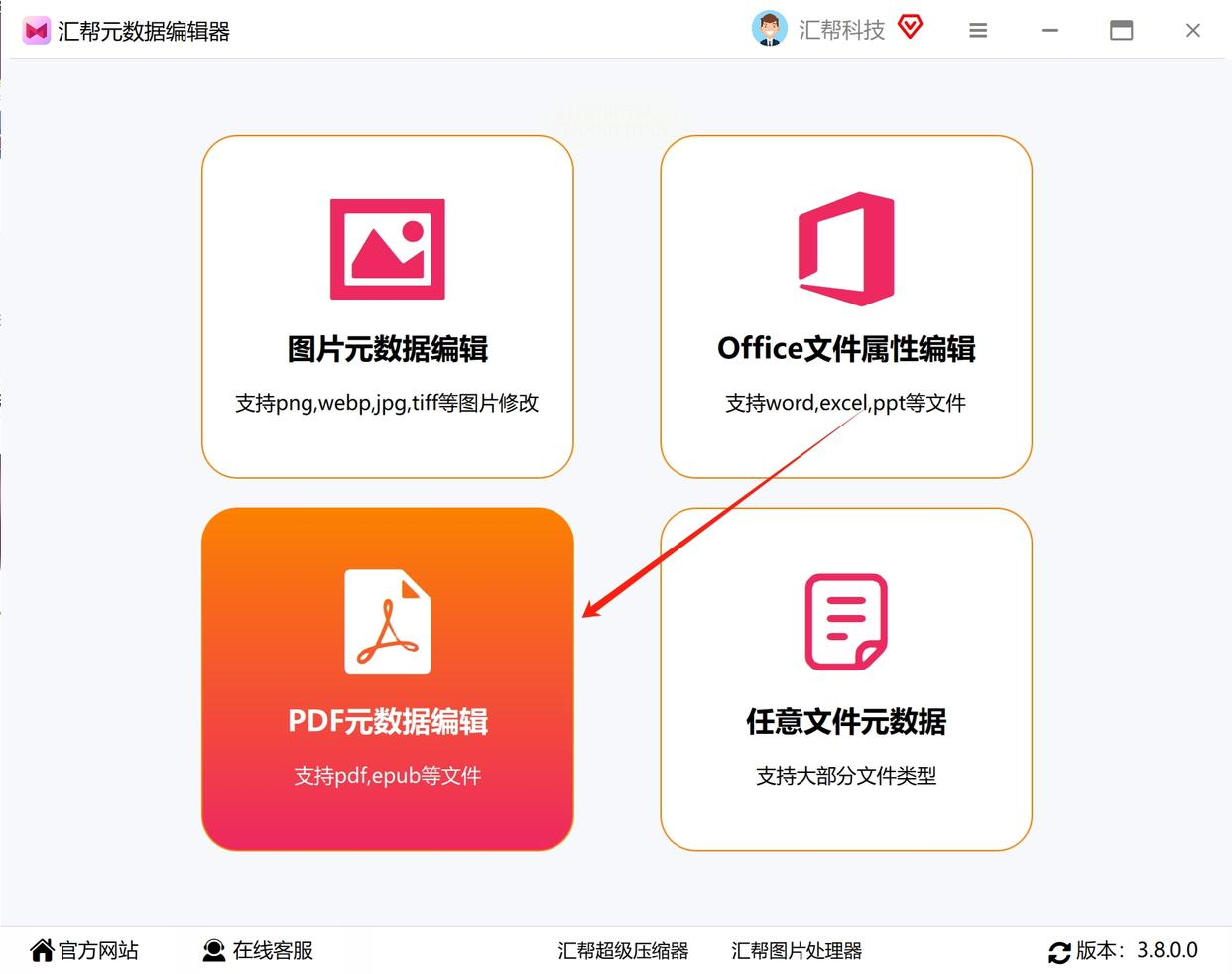
步骤2:接下来要添加需要修改的PDF文件。点击界面中央的“添加文件”按钮,然后在弹出的文件选择窗口中找到你要修改的文件。如果你觉得这样太麻烦,也可以直接把PDF文件拖拽到软件窗口里,这样更方便。这个软件最好的地方就是可以一次性添加多个文件,实现批量修改,特别适合需要处理大量文档的情况。
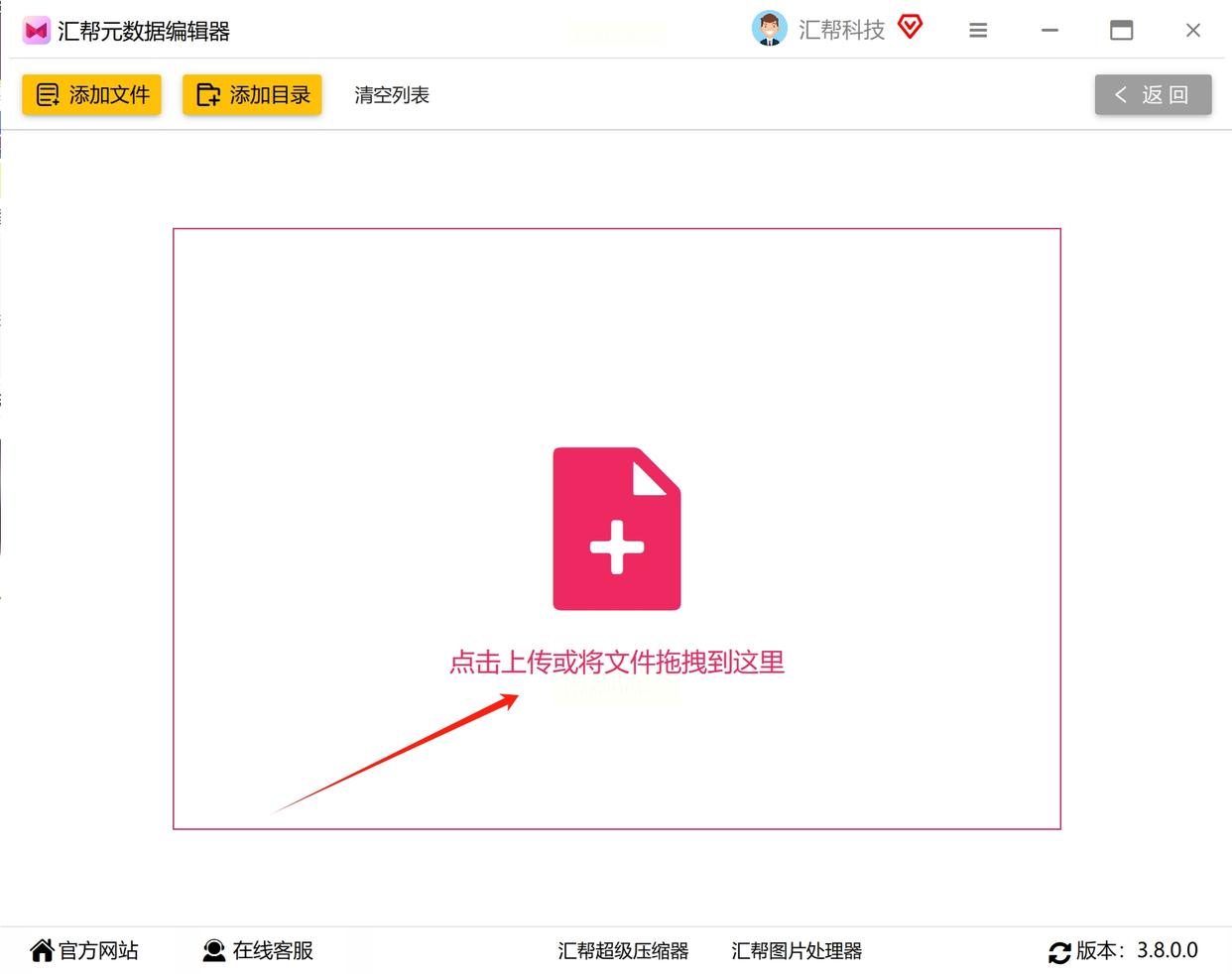
步骤3:文件添加完成后,软件会自动显示所有文件的元数据信息。你会看到一个详细的属性列表,包括标题、作者、主题、关键词等等。注意看每个属性后面,有些带着编辑图标,有些则没有。只有带编辑图标的属性才可以修改,这是为了保护一些重要的系统信息不被误改。
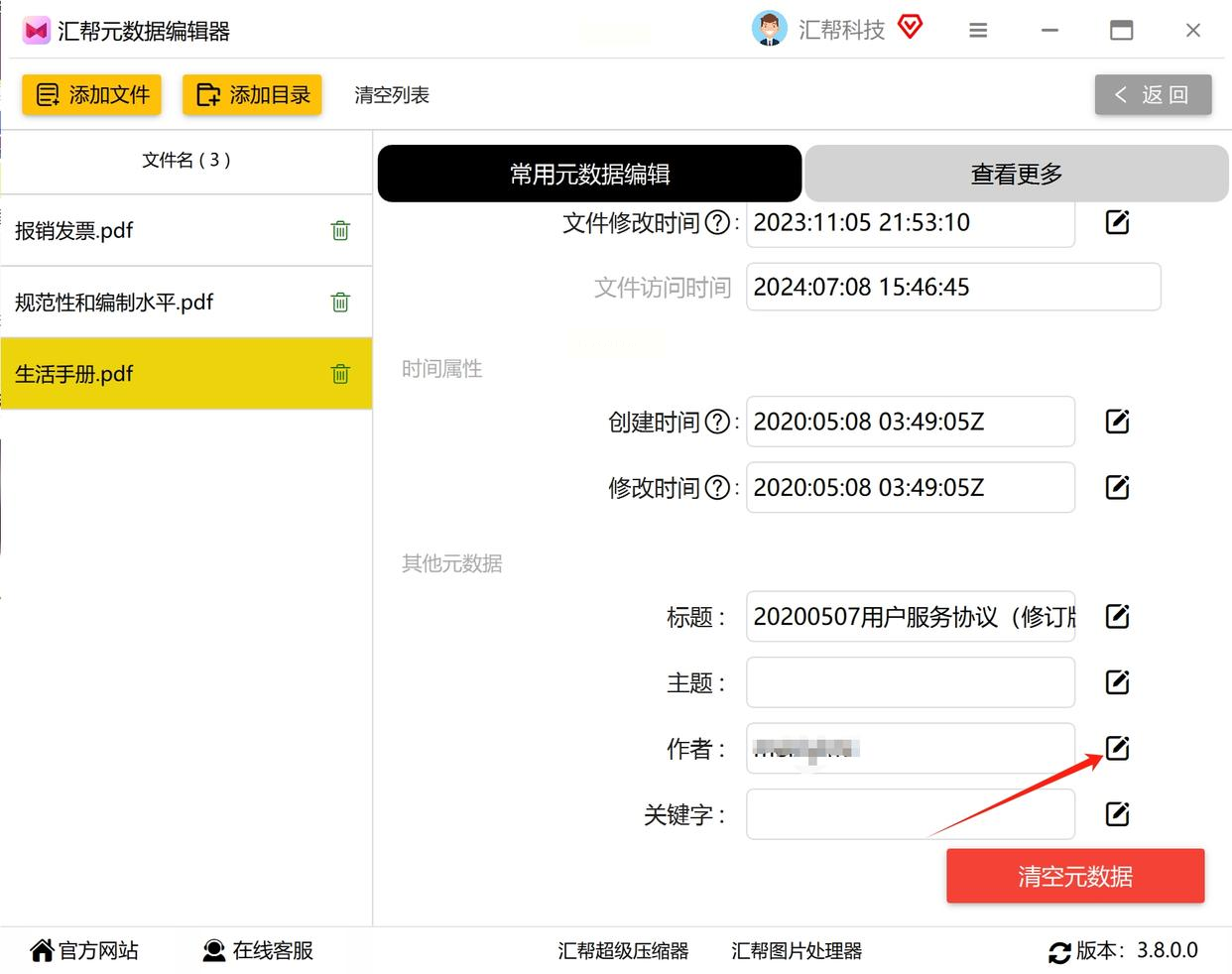
步骤4:找到“作者”这一行,点击后面的编辑按钮。这时会弹出一个输入框,让你输入新的作者姓名。输入完成后,不要急着关闭软件,记得点击下方的“保存到所有文件”按钮。这样所有的修改才会真正生效。
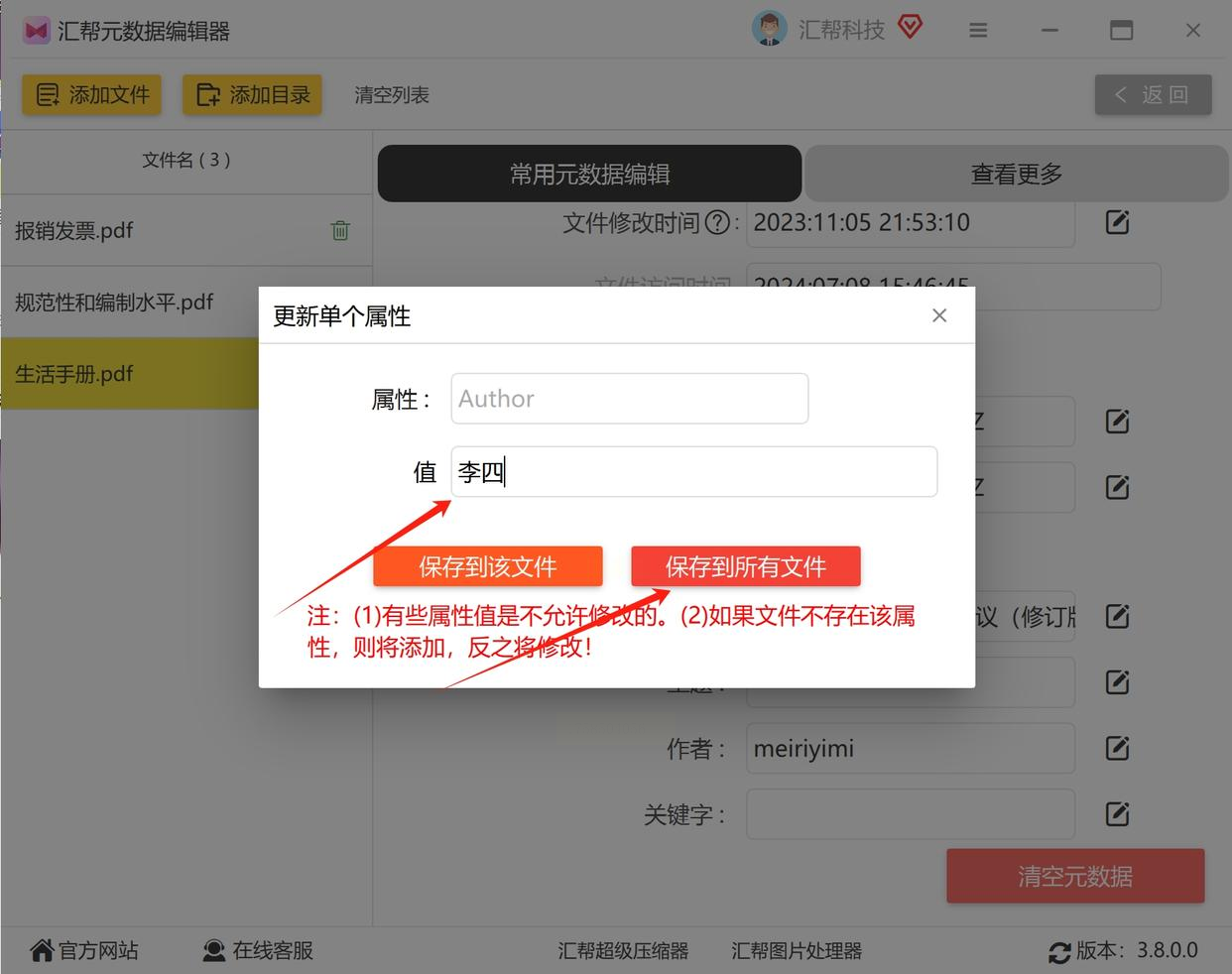
除了专门的元数据编辑器,咱们常用的Adobe Acrobat也能修改作者信息,而且可能很多人电脑上都已经安装了这个软件。
步骤1:用Adobe Acrobat打开需要修改的PDF文件。点击左上角的“文件”菜单,选择“属性”。
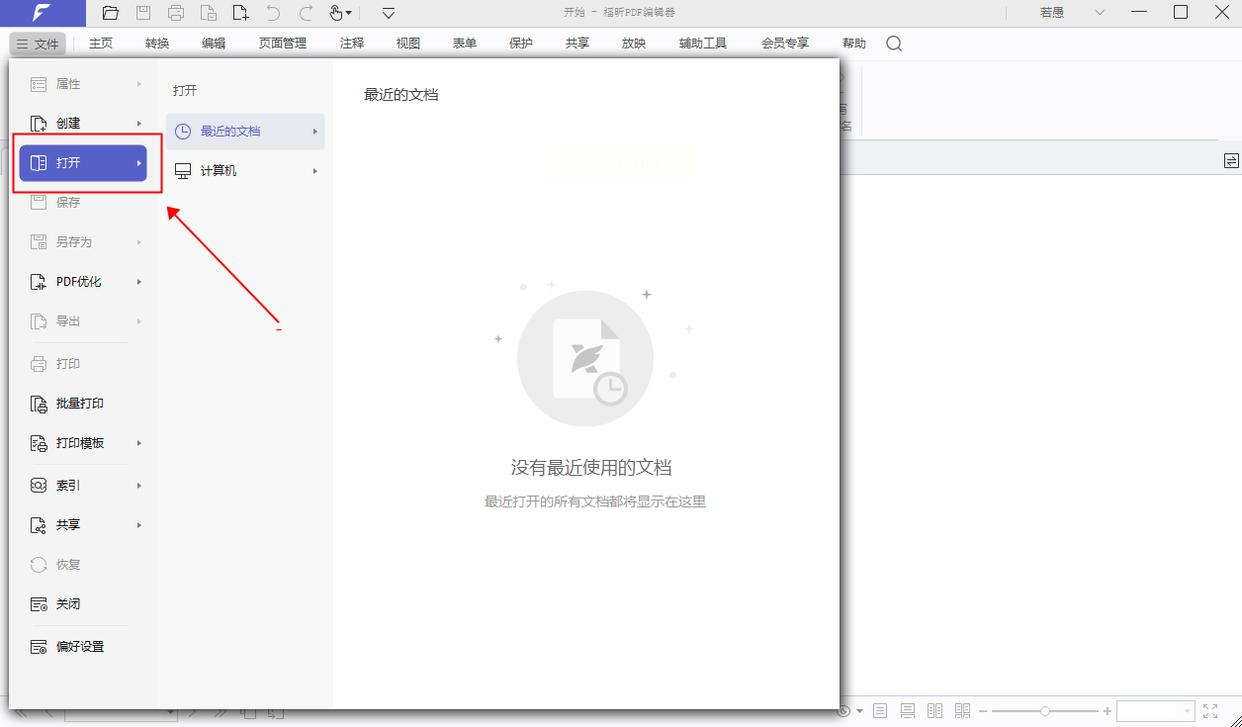
步骤2:在弹出的属性窗口中,找到“描述”标签页。这里可以看到各种元数据信息,包括标题、作者、主题等。
步骤3:直接在“作者”一栏中输入新的名字。你还可以顺便检查一下其他信息是否需要修改,比如标题、关键词等。
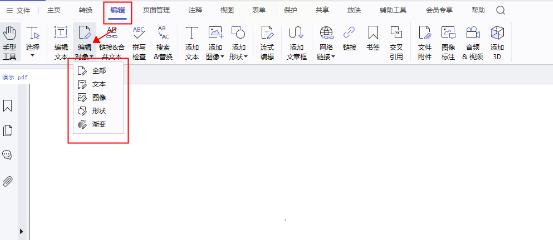
步骤4:点击“确定”按钮保存修改,然后别忘了保存文档本身。这样就完成啦!
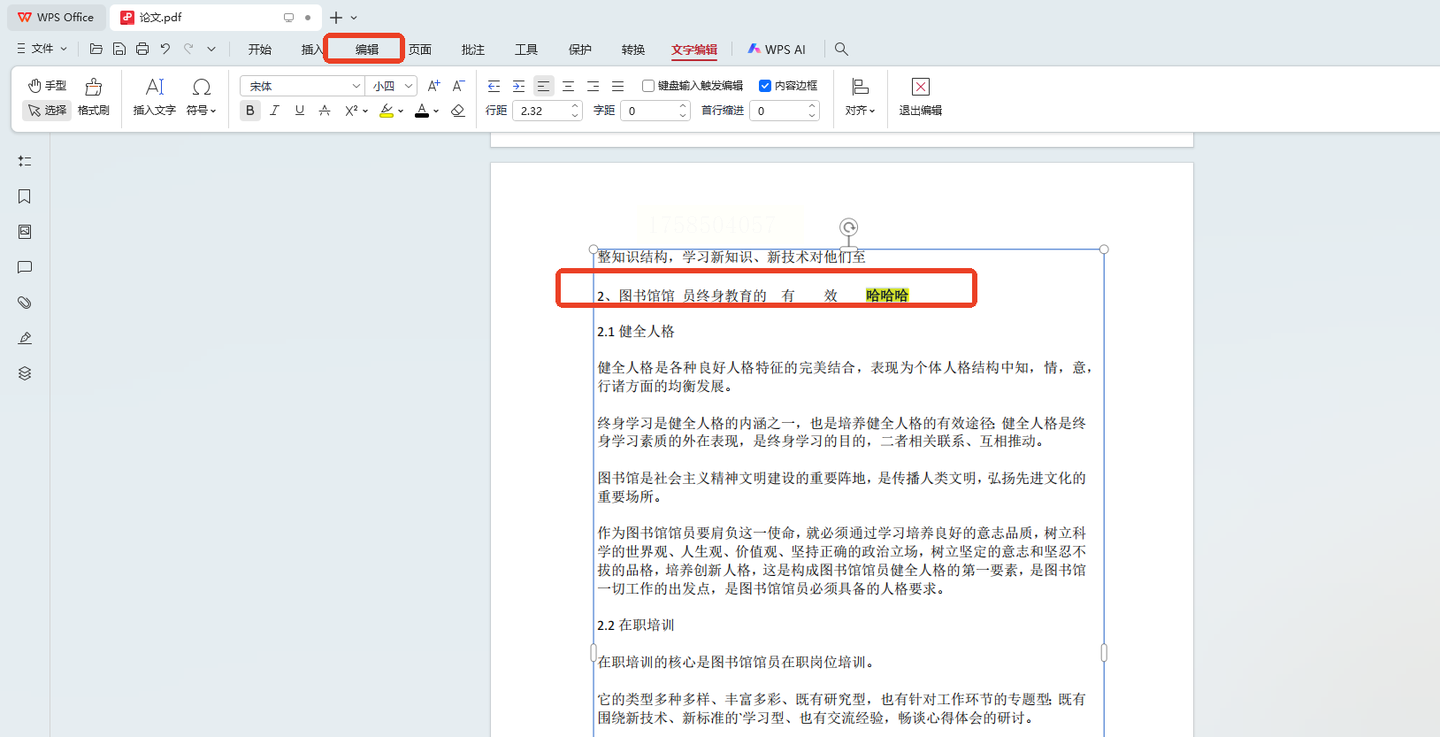
如果你只是要修改简单的作者信息,而且用的是Windows系统,其实还有个更简单的方法。
步骤1:在电脑中找到需要修改的PDF文件,右键点击选择“属性”。
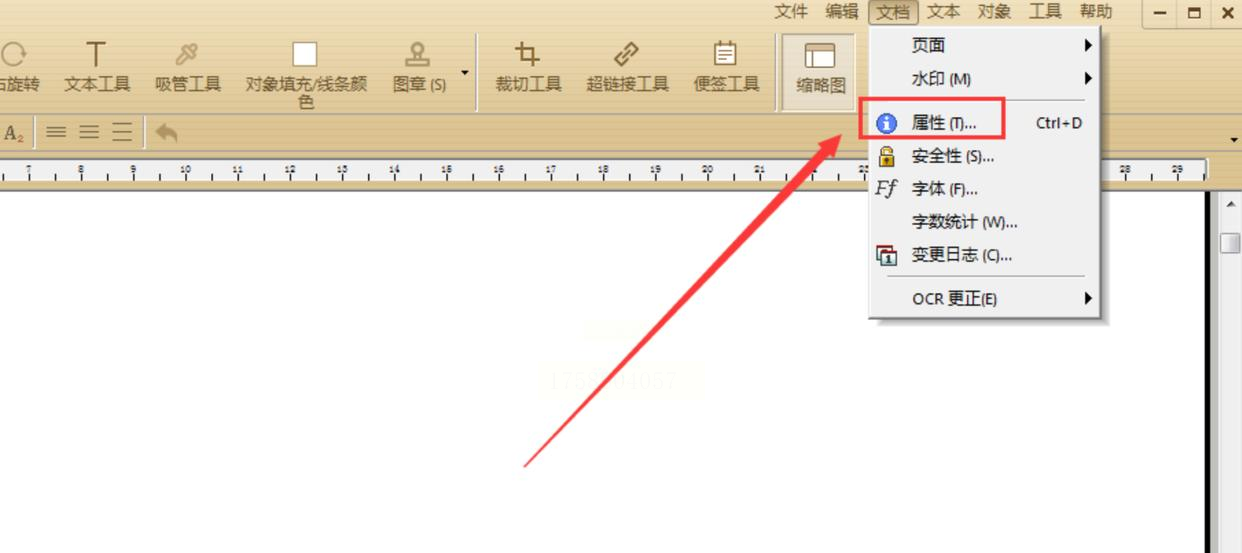
步骤2:在属性窗口中切换到“详细信息”标签页。这里会显示文件的各种元数据。
步骤3:找到“作者”这一行,点击后面的空白处就可以直接输入新的作者姓名了。不过要注意,这个方法不是对所有PDF文件都有效,有些加密过的文档可能无法这样修改。
步骤4:点击“确定”保存修改。系统可能会提示你需要管理员权限,按照提示操作即可。
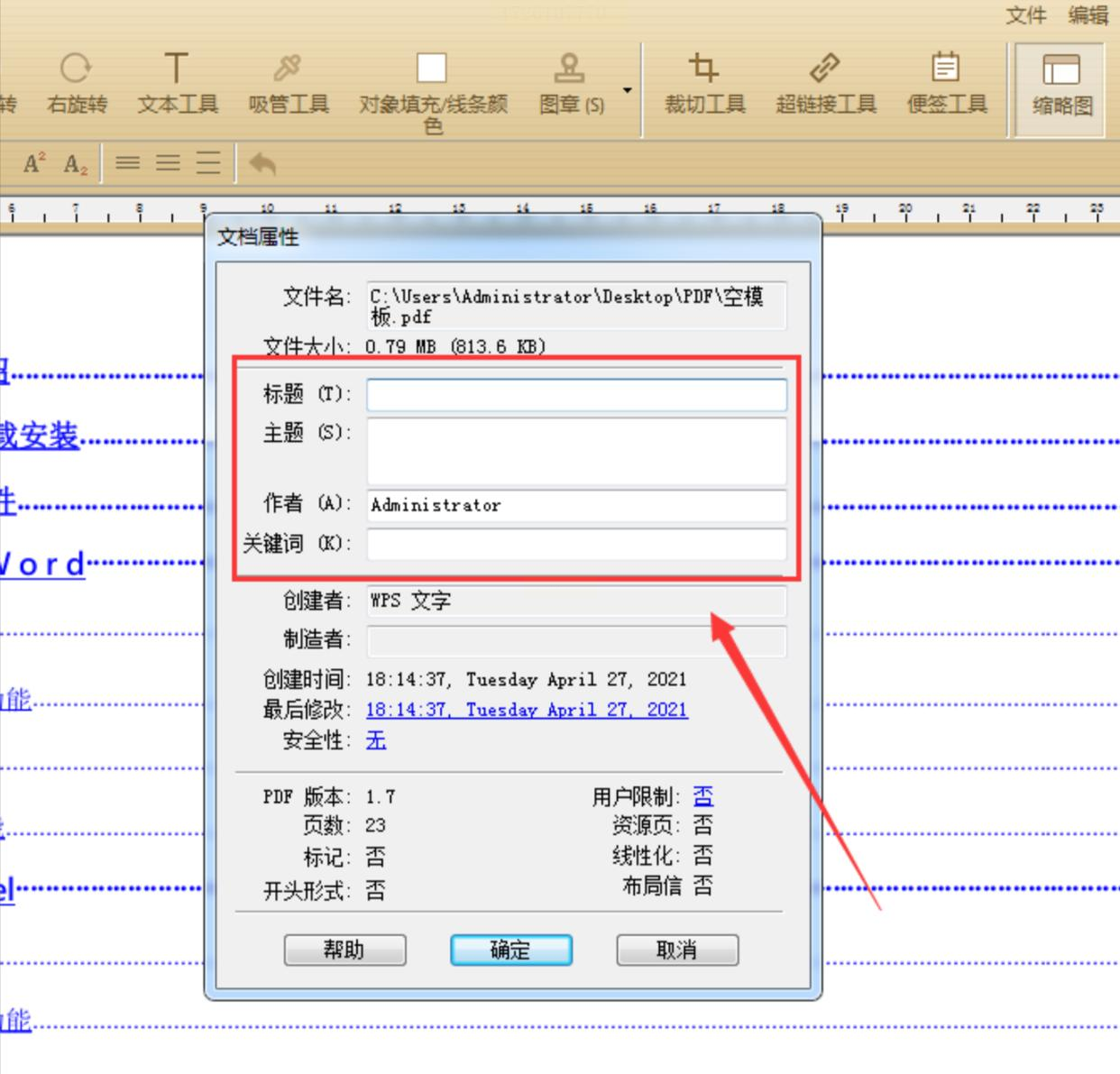
看到这里,是不是觉得修改PDF作者信息其实并没有想象中那么难?其实很多时候我们觉得某个操作很复杂,只是因为没找到正确的方法。就像我第一次修改PDF作者信息时,居然傻乎乎地想把PDF转成Word再修改,结果格式全乱套了,现在想想都觉得好笑。
不过要提醒大家的是,修改PDF元数据虽然不难,但也要注意职业道德和法律风险。千万别用这个技术去冒用他人名义或者做其他不当的事情哦。咱们学会这个技能是为了提高工作效率,可不是为了干坏事。
好了,今天的分享就到这里。希望这几个方法能帮到大家。如果还有什么不明白的地方,欢迎随时来找我交流。毕竟工作中互相帮助才能共同进步嘛!记住,掌握了这些技巧之后,下次再遇到需要修改PDF作者信息的情况,你就可以淡定地笑着说:“这个简单,我来搞定!”
如果想要深入了解我们的产品,请到 汇帮科技官网 中了解更多产品信息!
没有找到您需要的答案?
不着急,我们有专业的在线客服为您解答!

请扫描客服二维码